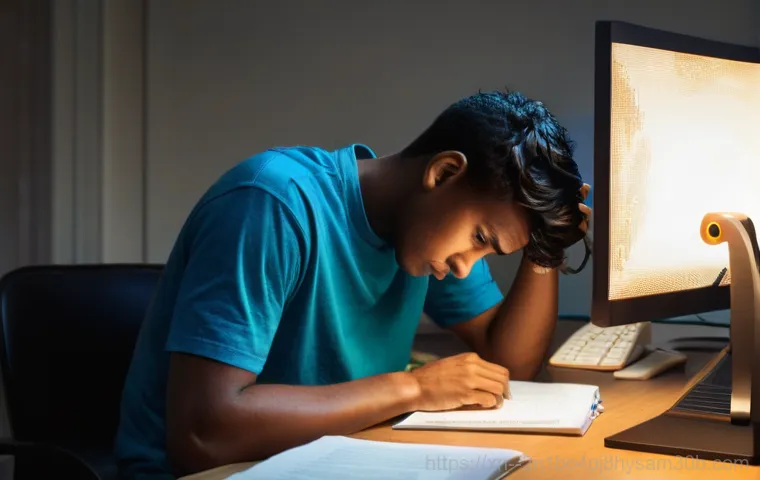“SYSTEM_SERVICE_EXCEPTION” 오류 메시지가 갑자기 화면을 뒤덮으며 컴퓨터가 멈춰버렸을 때, 저도 모르게 ‘아차!’ 하고 외쳤던 경험이 있어요. 중요한 작업 중 이런 일이 발생하면 정말 등골이 오싹해지죠. 평화롭게 사용하던 컴퓨터가 갑자기 파란 화면을 띄우며 재부팅을 반복한다면, 그 스트레스는 말로 다 할 수 없을 거예요.
마치 잘 달리던 자동차가 뜬금없이 멈춰 서는 것 같은 답답함이랄까요? 하지만 걱정 마세요, 이 골치 아픈 블루스크린 문제, 저와 함께 원인부터 해결책까지 차근차근 파헤쳐 볼 수 있답니다. 이번 기회에 ‘SYSTEM_SERVICE_EXCEPTION’ 오류의 모든 것을 확실히 알려드릴게요!
컴퓨터를 사용하다 보면 예상치 못한 순간에 ‘SYSTEM_SERVICE_EXCEPTION’ 오류 메시지와 함께 파란 화면이 뜰 때가 있어요. 중요한 작업 도중에 이런 일이 생기면 정말 머리가 하얘지죠. 마치 잘 달리던 자동차가 갑자기 멈춰 서는 것 같은 답답함이랄까요?
하지만 너무 걱정하지 마세요. 이 골치 아픈 블루스크린 문제, 저와 함께 원인부터 해결책까지 차근차근 알아본다면 충분히 해결할 수 있답니다. 이번 기회에 ‘SYSTEM_SERVICE_EXCEPTION’ 오류의 모든 것을 확실히 파헤쳐 보고, 여러분의 소중한 컴퓨터를 다시 건강하게 만들어 줄게요.
컴퓨터가 갑자기 멈춘다면? SYSTEM_SERVICE_EXCEPTION 블루스크린, 대체 뭘까?

갑자기 파란 화면이 뜨는 이유
컴퓨터를 평화롭게 사용하고 있는데, 갑자기 화면이 파랗게 변하면서 온갖 영어와 알 수 없는 숫자들이 뜨는 경험, 한 번쯤 해보셨을 거예요. 저는 예전에 마감 직전의 프로젝트 파일을 작업하다가 갑자기 블루스크린이 뜨는 바람에 식은땀을 줄줄 흘렸던 기억이 생생해요. 이렇게 컴퓨터가 보내는 다급한 SOS 신호가 바로 ‘블루스크린’이랍니다.
블루스크린은 컴퓨터 시스템에 심각한 오류가 발생해서 더 이상 정상적인 작동이 불가능할 때, 데이터를 보호하고 추가적인 손상을 막기 위해 강제로 시스템을 중단시키는 현상이라고 이해하시면 돼요. 마치 비상 상황 시 자동으로 작동하는 안전장치 같은 거죠.
이름부터 어려운 SYSTEM_SERVICE_EXCEPTION의 의미
‘SYSTEM_SERVICE_EXCEPTION’ 이라는 말, 듣기만 해도 복잡하고 어려워 보이죠? 쉽게 말해, 윈도우 운영체제의 핵심 시스템 서비스가 예기치 않은 오류를 일으켰다는 뜻이에요. 컴퓨터가 제대로 작동하기 위해 필요한 필수적인 서비스들이 있는데, 파일 관리, 네트워크 연결, 보안 기능, 그리고 각종 하드웨어 드라이버 등이 여기에 해당하거든요.
이런 시스템 서비스들이 충돌하거나, 손상되거나, 예상치 못한 방식으로 작동을 멈췄을 때 이 오류가 발생한답니다. 오류 코드는 0x0000003B나 0x000000BE 등으로 표시되기도 하는데, 결국 근본적인 원인은 ‘시스템 서비스’에 문제가 생겼다는 의미예요.
도대체 왜 이런 일이? SYSTEM_SERVICE_EXCEPTION 오류의 주요 원인들
가장 흔한 범인은 바로 ‘드라이버’!
제가 경험해 본 바로는, ‘SYSTEM_SERVICE_EXCEPTION’ 오류의 가장 흔한 원인 중 하나는 바로 ‘드라이버’ 문제였어요. 컴퓨터에 연결된 모든 하드웨어 장치들은 제 기능을 하기 위해 ‘드라이버’라는 소프트웨어가 필요한데, 이 드라이버가 오래되거나, 손상되었거나, 혹은 윈도우 버전과 호환되지 않을 때 블루스크린을 유발하곤 합니다.
특히 그래픽카드 드라이버, 네트워크 카드 드라이버, 사운드 카드 드라이버 등이 문제를 일으키는 경우가 많다고 해요. 저는 예전에 그래픽카드 드라이버 업데이트를 미뤘다가 게임 도중에 겪었던 황당한 경험이 있어요. 그 뒤로는 드라이버 업데이트를 게을리하지 않는답니다.
하드웨어와 소프트웨어의 불편한 동거
드라이버 문제 외에도, 윈도우 자체의 시스템 파일이 손상되었을 때도 이 오류가 나타날 수 있어요. 바이러스에 감염되거나, 컴퓨터가 갑자기 꺼지거나, 윈도우 업데이트가 제대로 완료되지 않았을 때 시스템 파일이 꼬이는 경우가 종종 있거든요. 또한, 메모리(RAM)나 하드 디스크(HDD/SSD) 같은 하드웨어 자체에 문제가 생겨도 시스템 서비스 예외 오류가 발생할 수 있습니다.
컴퓨터 조립 후 부품 간의 충돌이나, 새로 설치한 하드웨어가 시스템과 잘 맞지 않을 때도 이런 문제를 겪을 수 있죠.
그 외 예측 불가한 원인들
생각지도 못한 원인들도 있어요. 예를 들어, 최근에 윈도우 업데이트를 한 후에 갑자기 오류가 생기거나, 특정 소프트웨어를 설치하고 나서부터 문제가 시작될 수도 있습니다. 특히 일부 보안 프로그램이나 VPN 소프트웨어가 시스템 서비스와 충돌하는 경우가 있다고 하더라고요.
심지어 악성 소프트웨어(바이러스나 맬웨어)가 시스템 깊숙이 침투해서 오류를 유발하는 경우도 있으니, 컴퓨터가 느려지거나 이상 증상을 보인다면 한 번쯤 의심해볼 필요가 있습니다. 이처럼 원인이 다양해서 마치 숨은 그림 찾기처럼 하나하나 확인해야 할 때가 많답니다.
블루스크린과의 한판 승부! 드라이버 점검부터 시작해보자
드라이버, 최신 상태가 핵심!
블루스크린의 가장 유력한 용의자가 드라이버인 만큼, 드라이버를 점검하는 것이 문제 해결의 첫걸음이라고 할 수 있어요. 오래된 드라이버는 마치 고장 난 부품처럼 시스템 전체에 악영향을 줄 수 있거든요. 저도 예전에 드라이버 업데이트 하나로 거짓말처럼 문제가 해결되었던 경험이 있어서, 항상 최신 상태를 유지하려고 노력한답니다.
‘장치 관리자’에 들어가서 노란색 느낌표가 있는 장치가 없는지 확인하고, 혹시 있다면 해당 드라이버를 최신 버전으로 업데이트해 보세요. 윈도우 자체 업데이트로도 어느 정도는 해결되지만, 제조사 웹사이트에서 직접 다운로드하는 것이 가장 확실하답니다.
그래픽 드라이버는 특히 신경 써야 해요
특히 그래픽 드라이버는 시스템 안정성에 아주 큰 영향을 미칩니다. 고성능 게임이나 그래픽 작업을 즐겨 하시는 분들이라면 더욱 신경 써야 할 부분이죠. 그래픽 드라이버는 엔비디아(NVIDIA), AMD, 인텔(Intel) 등 각 그래픽카드 제조사의 공식 홈페이지에서 최신 버전을 다운로드할 수 있어요.
기존 드라이버를 완전히 제거하고 새로 설치하는 것이 더 효과적일 때도 있는데, 이때는 DDU(Display Driver Uninstaller) 같은 전문 프로그램을 활용하면 깔끔하게 제거할 수 있답니다. 제가 직접 해보니, 오래된 드라이버를 깨끗하게 지우고 새 드라이버를 설치했을 때 컴퓨터가 훨씬 안정적으로 작동하더라고요.
문제가 되는 드라이버를 찾아라
만약 특정 드라이버 업데이트 후 문제가 발생했다면, 해당 드라이버를 이전 버전으로 롤백하거나 아예 제거한 후 재설치하는 방법을 시도해볼 수 있습니다. 네트워크 드라이버나 사운드 드라이버도 종종 문제를 일으키는 주범이 되곤 하니, 이들 드라이버도 최신 상태인지 확인하고 필요하다면 업데이트해 주는 것이 좋습니다.
드라이버 관련 문제는 단순히 오류를 넘어 시스템 성능 저하로도 이어질 수 있으니, 주기적인 점검과 업데이트는 선택이 아닌 필수라고 할 수 있죠.
윈도우 시스템 파일, 혹시 아픈 곳은 없을까?
SFC 스캔으로 숨겨진 문제 찾기
우리 컴퓨터의 윈도우 운영체제는 수많은 시스템 파일로 구성되어 있어요. 이 파일들 중 하나라도 손상되면 ‘SYSTEM_SERVICE_EXCEPTION’ 같은 블루스크린 오류가 발생할 수 있답니다. 마치 집을 지탱하는 기둥 중 하나가 흔들리는 것과 같죠.
다행히 윈도우에는 손상된 시스템 파일을 스스로 검사하고 복구하는 기능이 내장되어 있어요. 바로 ‘시스템 파일 검사기(SFC)’라는 도구인데요, 명령 프롬프트(관리자 권한)를 열고 라고 입력하면 된답니다. 저도 가끔 컴퓨터가 이상하다고 느껴질 때 이 명령어를 실행하곤 하는데, 실제로 손상된 파일을 찾아내서 복구해 주는 걸 보면 정말 신기하고 든든하더라고요.
DISM 명령어로 윈도우 이미지 복구하기
SFC 스캔만으로 해결되지 않는 더 깊은 문제가 있을 수도 있어요. 이때는 윈도우 이미지 자체에 문제가 있을 가능성이 있거든요. 이런 경우에는 ‘배포 이미지 서비스 및 관리(DISM)’ 도구를 사용해 윈도우 이미지를 복구해 볼 수 있습니다.
이 명령어도 마찬가지로 명령 프롬프트(관리자 권한)에서 실행해야 하는데, 라고 입력하고 엔터를 누르면 됩니다. 이 과정은 시간이 좀 걸릴 수 있지만, 윈도우의 근본적인 문제를 해결하는 데 큰 도움이 될 수 있어요. 컴퓨터가 계속 오류를 뿜어낼 때, 이 두 가지 명령어만으로도 상당 부분 문제를 해결할 수 있다는 걸 꼭 기억해 두세요!
말썽쟁이 하드웨어, 너 때문이었니? 메모리 및 장치 확인

Windows 메모리 진단으로 RAM 상태 확인
‘SYSTEM_SERVICE_EXCEPTION’ 오류가 계속 나타난다면, 하드웨어 문제도 진지하게 의심해봐야 합니다. 특히 메모리(RAM)는 컴퓨터의 성능과 안정성에 직결되는 부품이라, 여기에 문제가 생기면 블루스크린이 빈번하게 발생할 수 있어요. 저는 예전에 새로 맞춘 컴퓨터에서 계속 블루스크린이 떠서 골머리를 앓다가, 결국 RAM이 불량이었다는 걸 알게 된 적이 있어요.
윈도우에는 ‘메모리 진단 도구’가 내장되어 있어서 RAM에 문제가 있는지 쉽게 확인할 수 있답니다. 을 누르고 를 입력한 뒤, 컴퓨터를 다시 시작해서 검사를 진행하면 돼요. 이 검사에서 문제가 발견된다면, RAM 교체를 고려해 봐야 할 수도 있습니다.
새로 추가한 하드웨어가 문제일 수도 있어요
혹시 최근에 컴퓨터에 새로운 부품을 추가하거나 교체한 적이 있으신가요? 그렇다면 새로 설치한 하드웨어 때문에 오류가 발생했을 가능성도 배제할 수 없습니다. 예를 들어, 새로운 그래픽카드나 확장 카드를 설치했는데 기존 시스템과 충돌하거나, 전력 공급이 부족해서 문제가 생길 수도 있죠.
저도 한 번은 SSD를 추가했다가 비슷한 오류를 겪었는데, 알고 보니 SSD 드라이버가 윈도우 버전과 호환되지 않아서였더라고요. 이럴 때는 최근에 추가한 하드웨어를 잠시 제거하거나, 제조사의 최신 드라이버를 다시 설치해 보는 것이 좋습니다.
하드 디스크 상태도 잊지 마세요
메모리뿐만 아니라 하드 디스크(HDD/SSD) 자체에 물리적인 손상이나 불량 섹터가 있어도 시스템 서비스 예외 오류가 발생할 수 있습니다. 하드 디스크는 중요한 데이터를 저장하는 곳인 만큼, 문제가 생기면 심각한 상황으로 이어질 수 있죠. 윈도우의 명령어를 통해 하드 디스크의 오류를 검사하고 복구할 수 있어요.
명령 프롬프트(관리자 권한)에서 와 같이 입력해서 C 드라이브를 검사해볼 수 있습니다.
| 하드웨어 유형 | 의심 증상 | 일반적인 해결 방법 |
|---|---|---|
| 메모리(RAM) | 빈번한 블루스크린, 컴퓨터 멈춤, 프로그램 오류, 부팅 실패 | Windows 메모리 진단 도구 실행, RAM 재장착 또는 교체 |
| 하드 디스크(HDD/SSD) | 파일 읽기/쓰기 오류, 시스템 느려짐, 부팅 지연, SMART 오류 | chkdsk 명령어 실행, 불량 섹터 검사 및 복구, 교체 고려 |
| 그래픽카드 | 게임 또는 그래픽 작업 중 블루스크린, 화면 깨짐, 드라이버 충돌 메시지 | 최신 그래픽 드라이버 업데이트 (DDU 사용 권장), 재장착 또는 교체 |
| 새로 설치한 장치 | 특정 장치 설치 후 즉시 오류 발생, 드라이버 충돌 | 장치 제거 후 재설치 또는 드라이버 최신화, 호환성 확인 |
알 수 없는 프로그램, 바이러스도 원인일 수 있어요!
최근 설치 프로그램 과감히 삭제하기
어느 날 갑자기 ‘SYSTEM_SERVICE_EXCEPTION’ 오류가 나타났다면, 최근에 설치한 프로그램이 문제의 원인일 가능성도 충분히 있습니다. 특히 시스템에 깊숙이 관여하는 보안 프로그램이나 백신 소프트웨어, 혹은 네트워크 관련 프로그램(VPN 등)이 다른 시스템 서비스와 충돌을 일으켜 블루스크린을 유발하는 경우가 많아요.
만약 오류 발생 시점과 비슷한 시기에 설치한 프로그램이 있다면, 주저하지 말고 해당 프로그램을 과감히 제거해 보세요. 제 친구는 새로운 백신 프로그램을 설치한 뒤로 계속 블루스크린에 시달리다가, 결국 그 백신을 지우고 나서야 문제가 해결된 적도 있었답니다. 프로그램을 제거한 후에는 컴퓨터를 꼭 재부팅해서 변경 사항을 적용해 주는 것이 중요합니다.
악성 코드, 숨어있는 진짜 범인
블루스크린은 때로는 우리 컴퓨터에 숨어있는 악성 소프트웨어(바이러스, 맬웨어 등)가 시스템을 손상시켰다는 경고 신호일 수도 있습니다. 악성 코드는 시스템 파일을 변조하거나, 중요한 시스템 서비스의 작동을 방해하여 ‘SYSTEM_SERVICE_EXCEPTION’ 오류를 일으킬 수 있거든요.
이럴 때는 신뢰할 수 있는 바이러스 백신 프로그램을 사용해서 컴퓨터 전체를 정밀 검사하는 것이 필수적입니다. 윈도우에 기본으로 제공되는 ‘Windows Defender’도 훌륭한 백신 프로그램이니, 이를 이용해 전체 검사를 진행하거나, 평소에 사용하던 타사 백신 프로그램으로 깊숙한 곳까지 샅샅이 스캔해 보세요.
저도 가끔 의심스러운 파일을 다운로드했을 때나 컴퓨터가 평소와 다르게 버벅거릴 때면 꼭 정밀 검사를 돌려본답니다. 혹시 모를 위험에 대비하는 가장 기본적인 자세라고 생각해요.
미리미리 예방하기! SYSTEM_SERVICE_EXCEPTION 재발 방지 꿀팁
윈도우와 드라이버는 항상 최신 상태로!
가장 좋은 방법은 문제가 생기기 전에 미리 예방하는 것이겠죠? ‘SYSTEM_SERVICE_EXCEPTION’ 오류를 포함한 대부분의 블루스크린은 주기적인 관리만으로도 충분히 예방할 수 있답니다. 무엇보다 중요한 건 윈도우 운영체제와 모든 드라이버를 항상 최신 상태로 유지하는 거예요.
윈도우 업데이트는 보안 패치는 물론이고, 시스템 안정성을 향상하는 중요한 업데이트를 포함하고 있으니, 미루지 말고 꾸준히 적용해 주세요. 드라이버 역시 제조사 홈페이지나 윈도우 업데이트를 통해 최신 버전을 설치하는 습관을 들이는 것이 좋습니다.
정기적인 시스템 점검은 필수
우리 몸도 건강검진을 받듯이, 컴퓨터도 정기적인 점검이 필요해요. 앞서 언급했던 나 같은 시스템 검사 명령어를 한 달에 한 번 정도는 실행해서 혹시 모를 시스템 파일 손상이나 하드 디스크 오류를 미리 확인하는 것이 좋습니다. 또한, 컴퓨터 내부 청소도 중요해요.
먼지가 쌓이면 과열로 이어질 수 있고, 과열은 하드웨어 성능 저하와 블루스크린의 원인이 될 수 있거든요. 쾌적한 환경에서 컴퓨터를 사용하고, 불필요한 프로그램은 과감히 삭제해서 시스템 자원을 아껴주는 것도 좋은 방법이에요.
가장 중요한 건 ‘백업’이에요
마지막으로, 그리고 가장 중요한 팁은 바로 ‘정기적인 데이터 백업’입니다. 아무리 완벽하게 관리해도 언제든 예측 불가능한 사고는 일어날 수 있어요. 저도 백업의 중요성을 뼈저리게 느낀 후에야 외장하드에 중요한 파일들을 주기적으로 백업하는 습관을 들였답니다.
블루스크린 오류로 인해 최악의 경우 시스템을 초기화해야 할 수도 있는데, 이때 백업해 둔 자료가 있다면 소중한 데이터를 모두 날릴 걱정 없이 훨씬 마음 편하게 문제를 해결할 수 있을 거예요. 백업은 선택이 아닌 필수라는 점, 꼭 기억해 주세요!
글을마치며
오늘은 SYSTEM_SERVICE_EXCEPTION 블루스크린이라는 골치 아픈 오류에 대해 자세히 알아봤는데요. 컴퓨터를 사용하면서 이런 문제를 겪으면 정말 당황스럽고 막막할 때가 많죠. 하지만 우리가 함께 살펴본 것처럼, 대부분의 경우 원인을 차근차근 파악하고 적절한 해결책을 적용하면 충분히 다시 건강한 컴퓨터로 되돌릴 수 있답니다. 마치 우리 몸이 아플 때 병원에 가서 진찰받고 약을 먹는 것처럼, 컴퓨터도 조금만 관심을 기울여 관리해주면 훨씬 오랫동안 쌩쌩하게 사용할 수 있어요. 여러분의 소중한 컴퓨터가 더 이상 아파하지 않고, 언제나 최고의 컨디션으로 여러분의 작업과 여가를 함께하길 진심으로 바랍니다!
알아두면 쓸모 있는 정보
1. 드라이버는 늘 최신으로 유지하세요: 그래픽카드, 네트워크 카드 등 주요 장치의 드라이버는 제조사 홈페이지에서 주기적으로 업데이트해 주는 것이 좋아요. 저도 게을리했다가 블루스크린을 만난 적이 있어서, 이제는 알림이 오면 바로바로 업데이트한답니다. 작은 습관이 큰 문제를 막아줘요.
2. 시스템 파일 검사는 습관처럼: 가끔 명령 프롬프트(관리자 권한)에서 를 실행하여 윈도우 시스템 파일에 문제가 없는지 확인해 보세요. 마치 건강검진처럼, 숨겨진 문제를 미리 찾아내고 치료할 수 있는 아주 유용한 방법이에요.
3. 메모리(RAM) 상태도 중요해요: 컴퓨터가 자꾸 멈추거나 블루스크린이 뜬다면, 윈도우 메모리 진단 도구를 사용해 RAM 상태를 확인해 보세요. 저도 한때 RAM 불량 때문에 고생했던 터라, 이 부분이 정말 중요하다는 걸 직접 경험으로 알고 있답니다. 문제가 있다면 교체를 고려해야 해요.
4. 새로운 프로그램 설치는 신중하게: 어떤 프로그램을 설치한 후에 문제가 시작되었다면, 해당 프로그램이 원인일 가능성이 높아요. 특히 시스템에 깊이 관여하는 프로그램은 잠시 제거해보고 문제가 해결되는지 확인해 보는 지혜가 필요합니다. 경험상, 의외의 복병이 될 때가 많더라고요.
5. 정기적인 백업은 생명이에요: 아무리 조심해도 예기치 않은 사고는 발생할 수 있답니다. 중요한 데이터는 외장하드나 클라우드에 주기적으로 백업하는 습관을 들이세요. 혹시 모를 상황에 대비하는 가장 강력한 보험이 바로 백업이라는 점, 제가 직접 경험으로 깨달은 가장 중요한 꿀팁이랍니다.
중요 사항 정리
SYSTEM_SERVICE_EXCEPTION 블루스크린 오류는 대부분 드라이버 문제, 시스템 파일 손상, 하드웨어 불량, 그리고 악성 소프트웨어 또는 소프트웨어 충돌 등 다양한 원인에서 발생할 수 있습니다. 제가 직접 겪어보고 느낀 바로는, 이 문제를 해결하기 위해서는 원인을 하나씩 꼼꼼히 점검하고 해결해나가는 인내심이 필요해요. 가장 먼저 시도해야 할 것은 모든 드라이버를 최신 버전으로 업데이트하고, 윈도우 시스템 파일 검사를 통해 손상된 파일을 복구하는 것입니다. 만약 그래도 문제가 지속된다면, 메모리나 하드 디스크 같은 하드웨어 자체에 문제가 없는지 윈도우 내장 도구를 활용해 진단해 봐야 합니다. 최근에 설치한 프로그램이나 윈도우 업데이트가 원인일 수도 있으니, 이 부분을 확인하고 필요하다면 이전 버전으로 되돌리는 것도 좋은 방법이에요. 무엇보다 중요한 것은 문제가 발생하기 전에 윈도우와 드라이버를 항상 최신 상태로 유지하고, 정기적으로 시스템 점검을 하며, 가장 소중한 자료들은 꾸준히 백업해두는 예방 습관을 들이는 것이랍니다. 이 모든 과정을 통해 여러분의 컴퓨터가 언제나 안정적으로 작동하기를 바라며, 궁금한 점이 있다면 언제든 다시 찾아주세요!
자주 묻는 질문 (FAQ) 📖
질문: “SYSTEMSERVICEEXCEPTION” 오류는 왜 갑자기 나타나는 건가요? 제가 뭘 잘못했나요?
답변: 아니요, 여러분이 뭘 잘못해서 생기는 오류라기보다는, 컴퓨터 내부의 여러 요인이 복합적으로 작용해서 발생하는 경우가 많아요. 제가 경험하고 여러 정보를 찾아본 결과, 이 오류는 대개 갑작스러운 시스템 서비스의 오작동 때문에 발생하더라고요. 주된 원인들을 몇 가지 짚어보자면 이렇습니다.
첫 번째는 ‘드라이버’ 문제예요. 컴퓨터에 연결된 수많은 장치들, 예를 들어 그래픽 카드나 네트워크 카드, 사운드 카드 같은 것들을 제대로 작동하게 하는 소프트웨어가 바로 드라이버인데요. 이 드라이버가 오래되었거나, 새로 설치한 드라이버가 다른 시스템과 충돌할 때, 또는 드라이버 자체가 손상되었을 때 이 오류가 발생하기 쉽답니다.
마치 자동차 부품 중 하나가 노후되거나 불량이면 차가 삐걱거리는 것과 비슷하다고 생각하시면 돼요. 두 번째는 ‘시스템 파일 손상’이에요. 윈도우 운영체제를 구성하는 핵심 파일들이 알 수 없는 이유로 손상되었을 때도 블루스크린을 만날 수 있어요.
바이러스나 악성코드 때문일 수도 있고, 갑작스러운 전원 차단 등으로 인해 파일이 깨질 수도 있죠. 세 번째는 ‘하드웨어 문제’입니다. 특히 메모리(RAM)에 문제가 생겼을 때 이 오류가 자주 나타난다고 해요.
램 접촉 불량이거나 아예 고장 난 경우, 또는 하드 디스크(SSD/HDD)에 불량 섹터가 생겼을 때도 시스템이 불안정해지면서 이 오류를 뿜어낼 수 있습니다. 이 외에도 윈도우 업데이트 오류, 특정 프로그램과의 충돌, 심지어는 CPU나 그래픽카드 과열도 원인이 될 수 있으니, 정말 다양한 이유로 우리를 당황하게 만들 수 있는 오류라고 할 수 있죠.
질문: 당장 이 오류를 해결하고 싶은데, 제가 직접 해볼 수 있는 방법은 뭐가 있을까요?
답변: 갑작스러운 블루스크린에 당황하지 마세요! 제가 직접 해보고 효과를 본 몇 가지 방법들을 알려드릴게요. 1.
최신 드라이버로 업데이트하기: 가장 먼저 시도해봐야 할 건 역시 ‘드라이버’ 업데이트예요. 특히 그래픽 드라이버가 문제인 경우가 많으니, 사용하시는 그래픽 카드 제조사(NVIDIA, AMD, Intel 등)의 공식 홈페이지에 접속해서 최신 드라이버를 직접 다운로드하고 설치해보세요.
이전에 설치했던 드라이버를 완전히 제거하고 새로 설치하는 ‘클린 설치’가 더 효과적일 때도 있어요. 네트워크나 사운드 드라이버도 장치 관리자에서 확인해서 최신 버전으로 업데이트해주는 것이 좋습니다. 2.
시스템 파일 검사 및 복구: 윈도우 핵심 파일이 손상되었을 때 이 오류가 발생할 수 있다고 했죠? 이럴 때는 윈도우 자체 진단 도구를 사용해볼 수 있습니다. ‘시작’ 버튼을 마우스 오른쪽 클릭한 후 ‘관리자 권한으로 명령 프롬프트’ 또는 ‘Windows PowerShell(관리자)’을 실행해서 명령어를 입력하고 엔터를 눌러보세요.
이 명령은 손상된 시스템 파일을 찾아서 자동으로 복구해준답니다. 시간이 좀 걸릴 수 있으니 인내심을 가지고 기다려주셔야 해요. 3.
윈도우 메모리 진단 도구 실행: 램(RAM) 문제가 의심된다면, 윈도우에 내장된 ‘메모리 진단 도구’를 사용해보세요. ‘윈도우 검색창’에 ‘Windows 메모리 진단’이라고 입력하고 실행한 다음, ‘지금 다시 시작하여 문제 확인(권장)’을 선택하면 컴퓨터가 재부팅되면서 램을 검사해줍니다.
만약 이 검사에서 문제가 발견되면 램을 교체해야 할 수도 있어요. 4. 최근 설치했거나 업데이트한 프로그램/드라이버 제거: 블루스크린이 발생하기 직전에 뭔가 새로운 프로그램을 설치했거나 특정 드라이버를 업데이트했다면, 그게 원인일 가능성이 높아요.
‘제어판’의 ‘프로그램 및 기능’에서 최근에 설치한 프로그램을 삭제하거나, ‘장치 관리자’에서 문제가 의심되는 드라이버를 제거한 후 재부팅해보세요. 이러한 방법들은 제가 직접 겪어보고 다른 분들이 많이 효과를 봤다고 말씀하시는 기본적인 해결책들이니, 너무 당황하지 마시고 차근차근 시도해보시길 바라요!
질문: 오류가 또 발생할까 봐 불안해요. 재발 방지를 위해 평소에 어떤 노력을 해야 할까요?
답변: 한 번 겪고 나면 정말 두 번 다시는 보고 싶지 않은 오류죠! 저도 마찬가지랍니다. 그래서 저는 재발 방지를 위해 평소에 꾸준히 관리하는 습관을 들이고 있어요.
1. 윈도우 업데이트는 ‘필수’입니다: 윈도우는 항상 최신 상태를 유지하는 것이 좋아요. 마이크로소프트는 꾸준히 보안 업데이트와 버그 패치를 제공하고, 때로는 주요 하드웨어 드라이버와의 호환성 패치를 포함하기도 하거든요.
저는 항상 ‘설정’> ‘업데이트 및 보안’에서 윈도우 업데이트를 주기적으로 확인하고 설치하는 편이에요. 이게 별것 아닌 것 같아도 시스템 안정성에는 큰 영향을 준답니다. 2.
정기적인 드라이버 관리: 앞서 드라이버가 중요하다고 말씀드렸죠? 그래픽 카드뿐만 아니라 메인보드 칩셋 드라이버, 네트워크 드라이버 등 주요 드라이버들은 가끔 공식 홈페이지에서 최신 버전을 확인하고 업데이트해주는 것이 좋습니다. 물론 매번 하기는 번거롭지만, 최소한 몇 달에 한 번이라도 체크하면 좋아요.
3. 시스템 파일 및 디스크 상태 점검: 컴퓨터를 오래 사용하다 보면 시스템 파일이 손상되거나 하드 디스크에 문제가 생길 수 있어요. 저는 한 달에 한 번 정도는 명령어를 실행해서 시스템 파일을 검사하고, 명령어로 디스크 오류를 검사해줍니다.
이 명령은 다음 재부팅 시에 자동으로 디스크 검사를 진행해주는데, 잠시 기다리면 내 컴퓨터 저장 장치의 건강 상태를 확인할 수 있답니다. 4. PC 내부 청소와 온도 관리: 의외로 간과하기 쉬운 부분인데요, 컴퓨터 내부의 먼지는 냉각 효율을 떨어뜨려서 CPU나 그래픽카드의 과열을 유발할 수 있어요.
과열은 곧 시스템 불안정으로 이어지고 블루스크린의 원인이 되기도 합니다. 저는 6 개월에 한 번 정도는 컴퓨터 케이스를 열어 먼지를 제거하고, CPU 쿨러와 그래픽카드 팬 상태도 확인해주는 편이에요. 온도를 모니터링하는 프로그램을 사용해서 평소 온도가 너무 높지는 않은지 확인하는 것도 좋은 방법입니다.
이처럼 꾸준한 관심과 관리가 있다면 “SYSTEMSERVICEEXCEPTION” 같은 불청객 오류로부터 내 소중한 컴퓨터를 지켜낼 수 있을 거예요! 만약 위에 알려드린 모든 방법을 시도해봤는데도 해결이 안 되거나, 너무 어렵게 느껴진다면 주저하지 말고 전문가의 도움을 받는 것이 가장 현명한 방법이라는 점도 잊지 마세요.
가끔은 ‘전문가의 손길’이 필요한 법이니까요!